Cloud UPDF su Windows
UPDF ha introdotto il suo servizio cloud dedicato con il nome di UPDF Cloud. Questo servizio offre agli utenti la possibilità di modificare e sincronizzare i propri file PDF importanti su più piattaforme contemporaneamente. È possibile accedere ai file sincronizzati su UCloud da qualsiasi dispositivo. Per saperne di più su ciò che questo servizio di archiviazione basato sul cloud offre ai suoi utenti, leggete qui sotto:
- Rapida accessibilità ai file: È possibile provare a caricare documenti PDF sul cloud in qualsiasi istanza, con il servizio sempre disponibile. I documenti caricati su UPDF Cloud sono accessibili direttamente in qualsiasi momento.
- Facile sincronizzazione dei file: I file modificati su Windows vengono sincronizzati su Mac e sono accessibili.
- Gestione flessibile dei file: I documenti possono essere gestiti facilmente su UCloud e sono classificati in diversi filtri.
Caricare documenti PDF su UCloud
Caricare i file da UCloud
Avviate UPDF e cercate l'opzione "UCloud" sul pannello sinistro dell'editor PDF. L'interfaccia offre una serie di opzioni sullo schermo, da cui è possibile fare clic sul pulsante "Carica file".
Aggiungete i rispettivi file PDF a UCloud o trascinate i file nell'interfaccia. Dopo aver aggiunto tutti i file, fare clic su "Apri" per caricare tutti i file PDF sulla piattaforma.
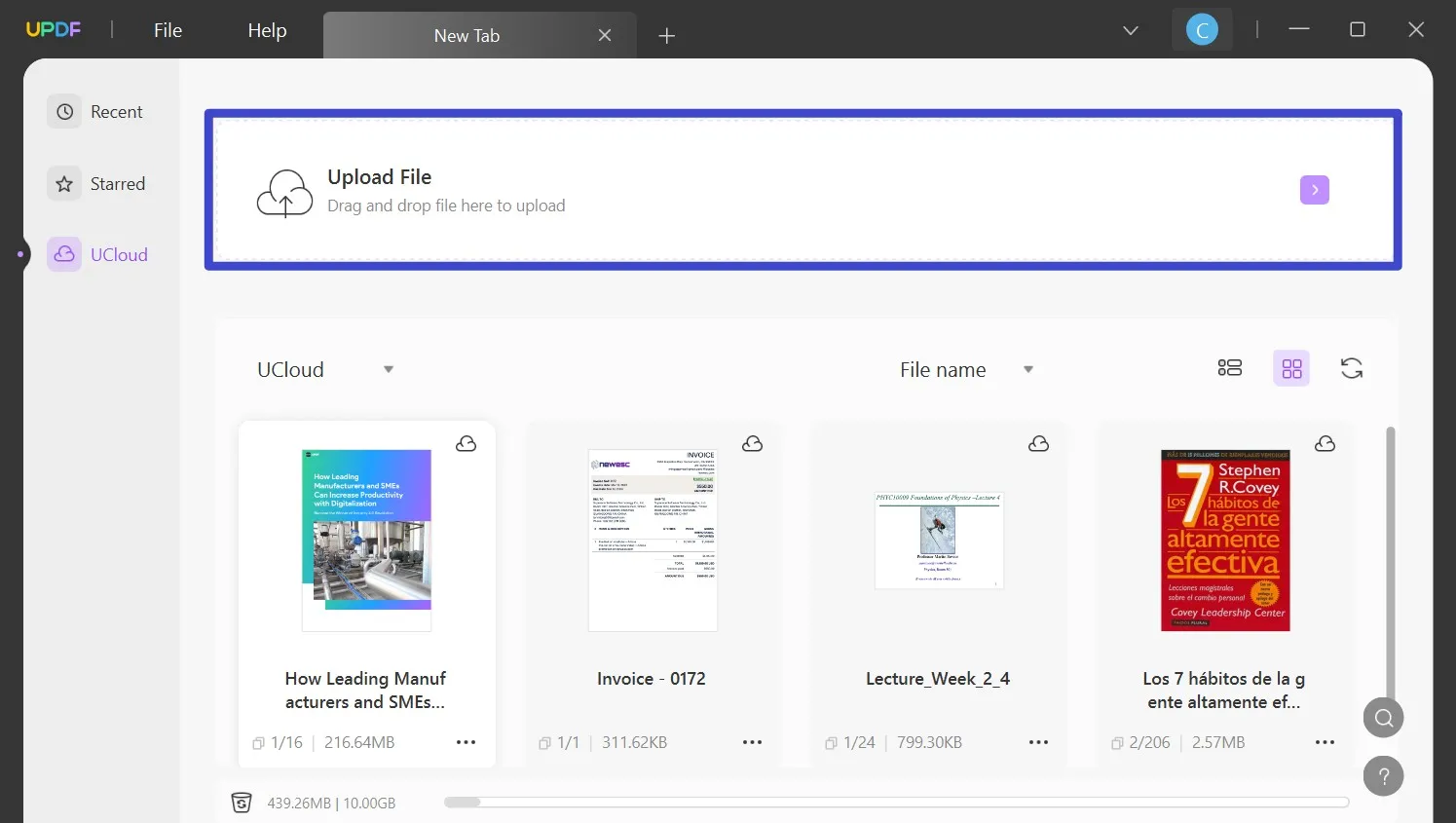
Caricare i file dall'elenco dei recenti
È possibile aggiungere documenti anche dall'elenco "Recenti" sul pannello di sinistra. Cercare il documento nella rispettiva schermata e selezionare l'icona con i tre puntini accanto a ogni file.
Selezionare l'opzione "Copia su UCloud" dal menu a discesa per caricare il file su UCloud.
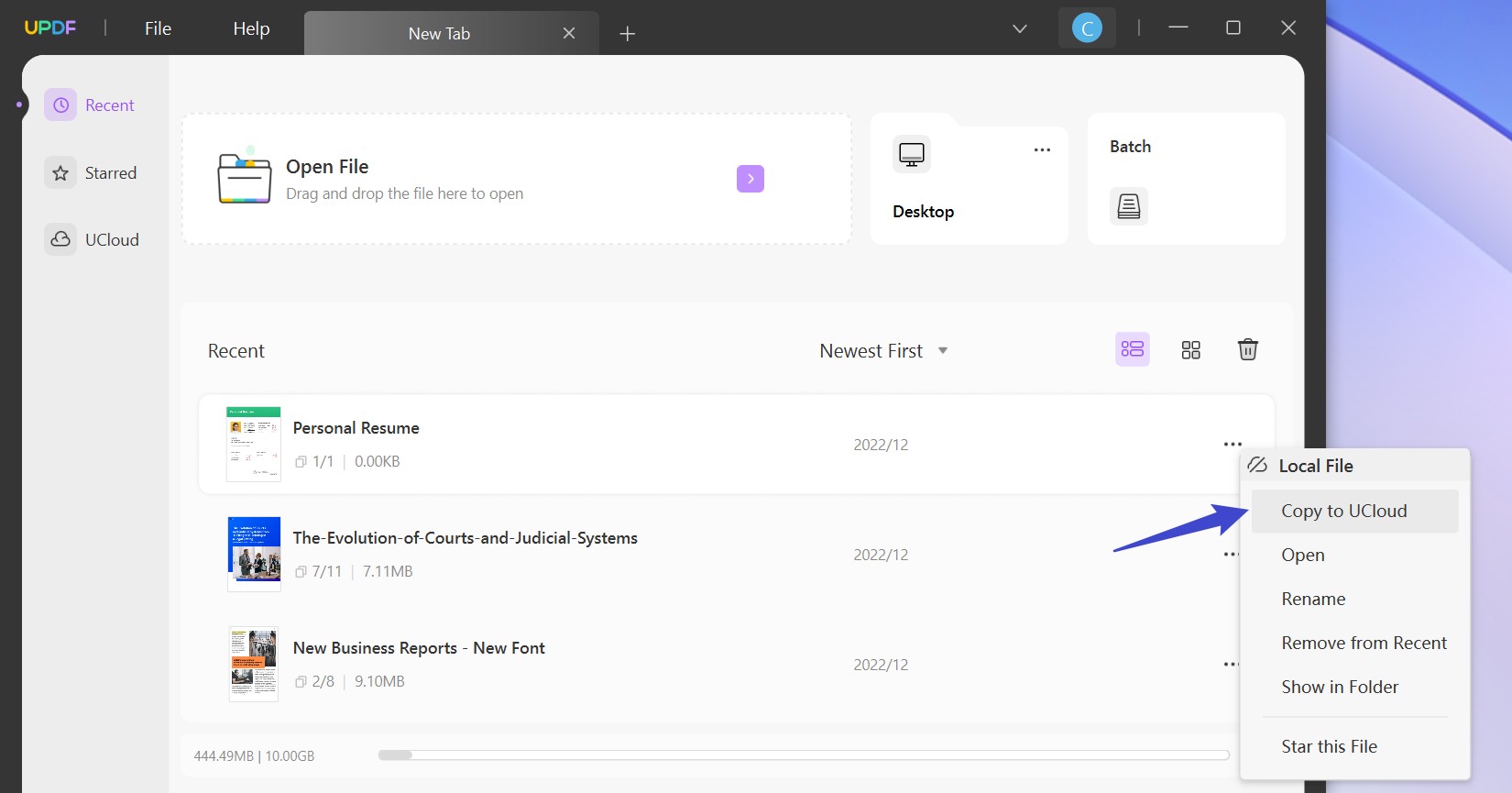
Gestire i documenti in UCloud
- Gestire la visualizzazione dei file
Per cambiare l'aspetto di visualizzazione dei documenti in UCloud, selezionare uno dei pulsanti "Vista elenco" o "Vista miniature". Se si desidera aggiornare l'elenco dei documenti, selezionare il pulsante "Aggiorna".
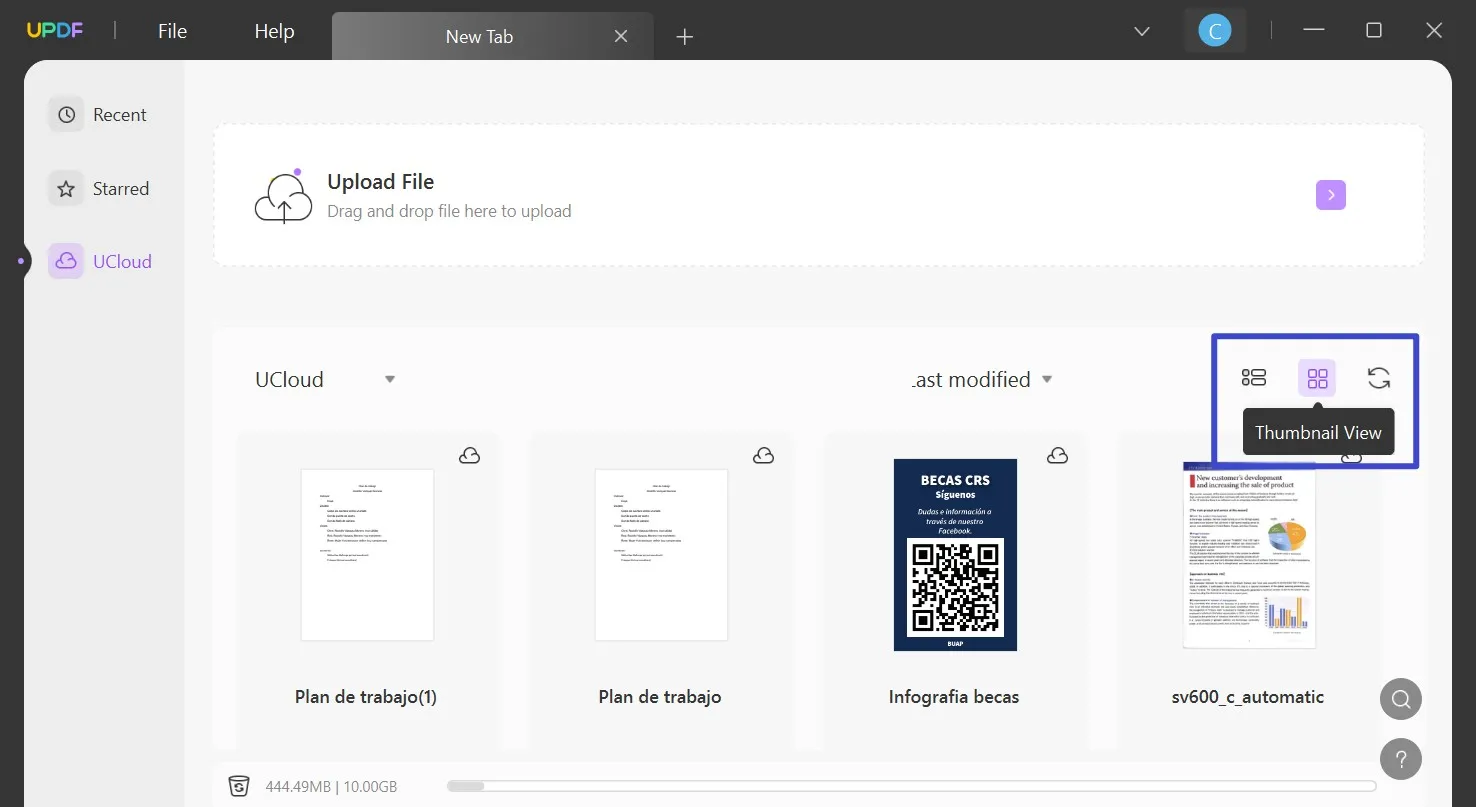
- Rinominare i file
Per rinominare un file specifico, selezionare l'icona con i tre puntini adiacente al file e scegliere "Rinomina" dal menu a discesa.
- Cancellare i file
Se si desidera eliminare i file, toccare il pulsante "Elimina" dal menu a tendina.
Nota: Se si elimina accidentalmente un file, UPDF offre un cestino di 30 giorni. È possibile recuperare i file nel cestino per evitare di perderli.
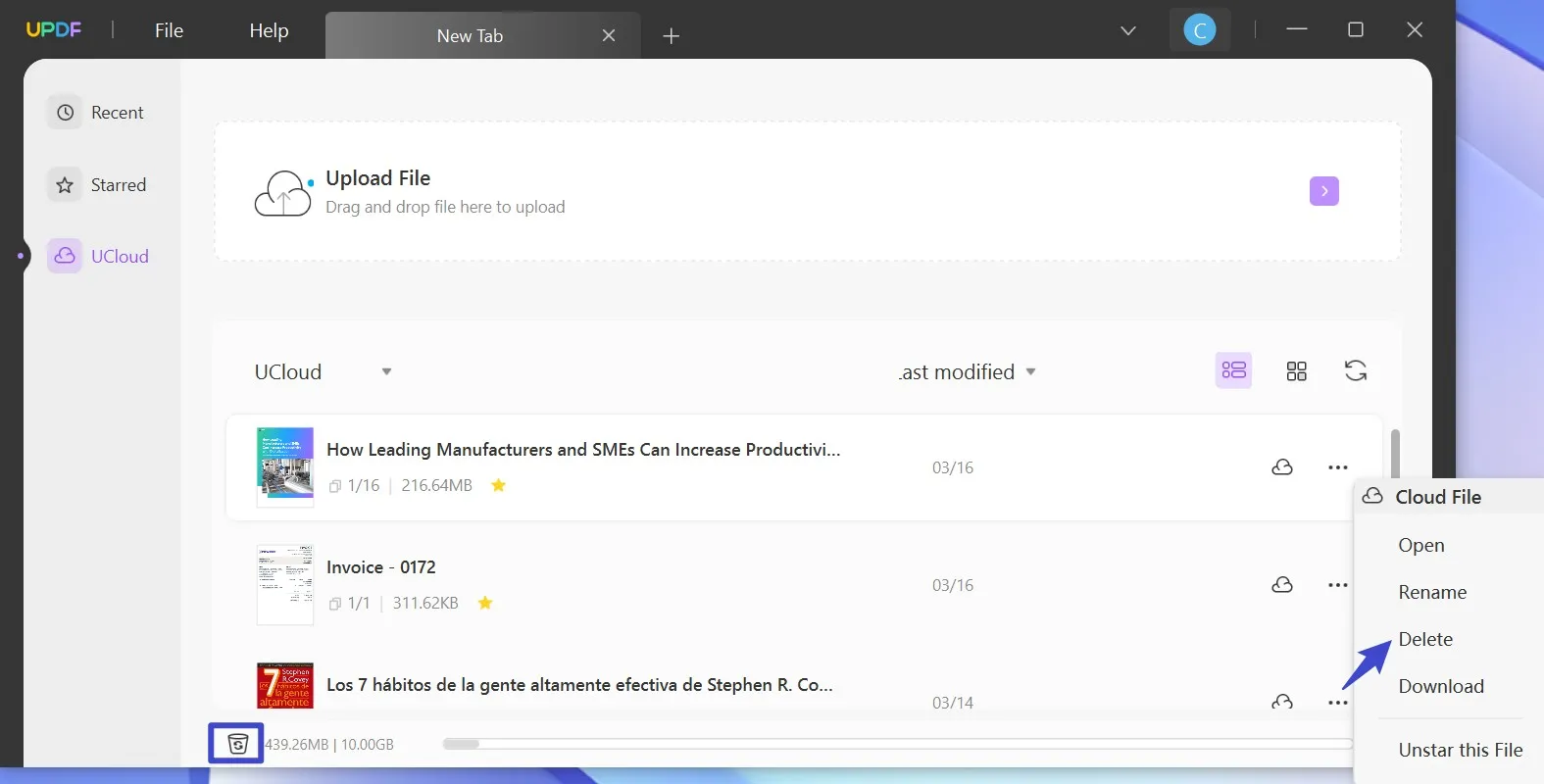
- Impostare un file come preferito
Mettere una stella ad un file equivale a impostarlo come "preferito". A tale scopo, utilizzare l'opzione "Avvia questo file" dal menu a discesa.
Tali file sono accessibili anche dall'elenco "Preferiti" del pannello di sinistra.
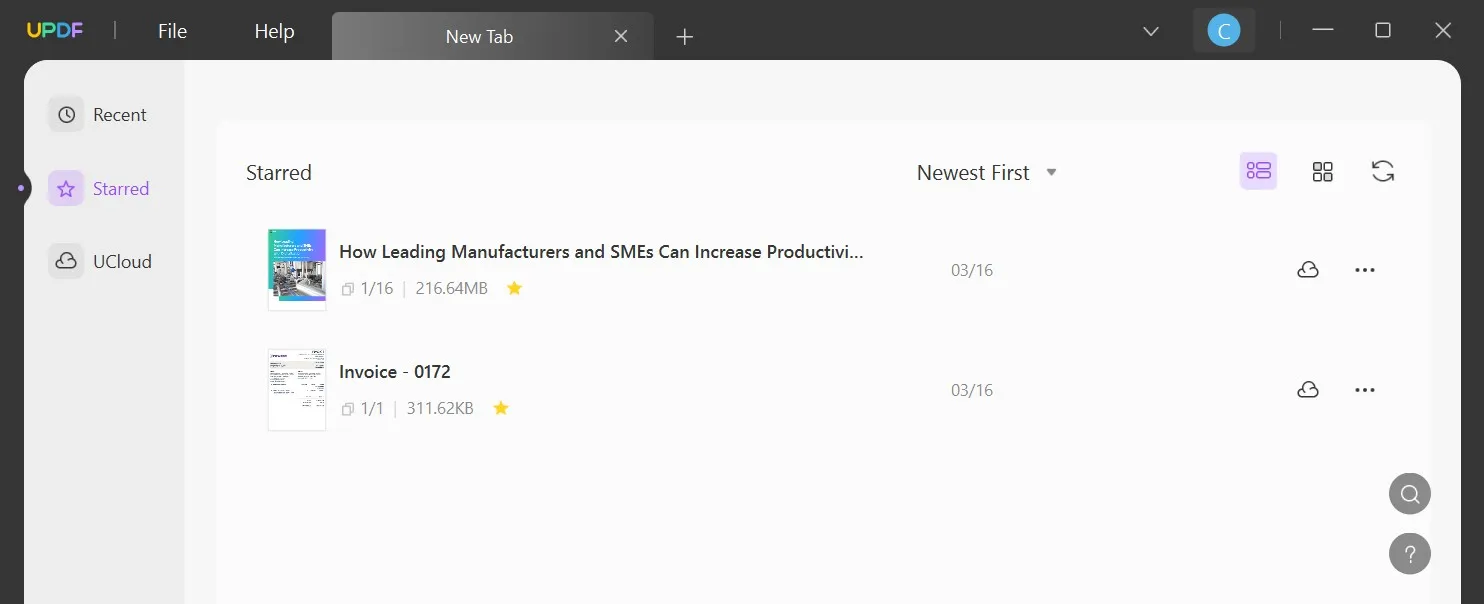
- Scaricare il file da UCloud sui dispositivi
Per scaricare un file PDF da UCloud, selezionare l'icona con i tre puntini adiacente al file. Quando si apre un menu a tendina, selezionare il pulsante "Scarica" per scaricare il file sul dispositivo da UCloud. Tutte le modifiche apportate a un determinato file in UCloud vengono sincronizzate su tutti gli altri dispositivi.
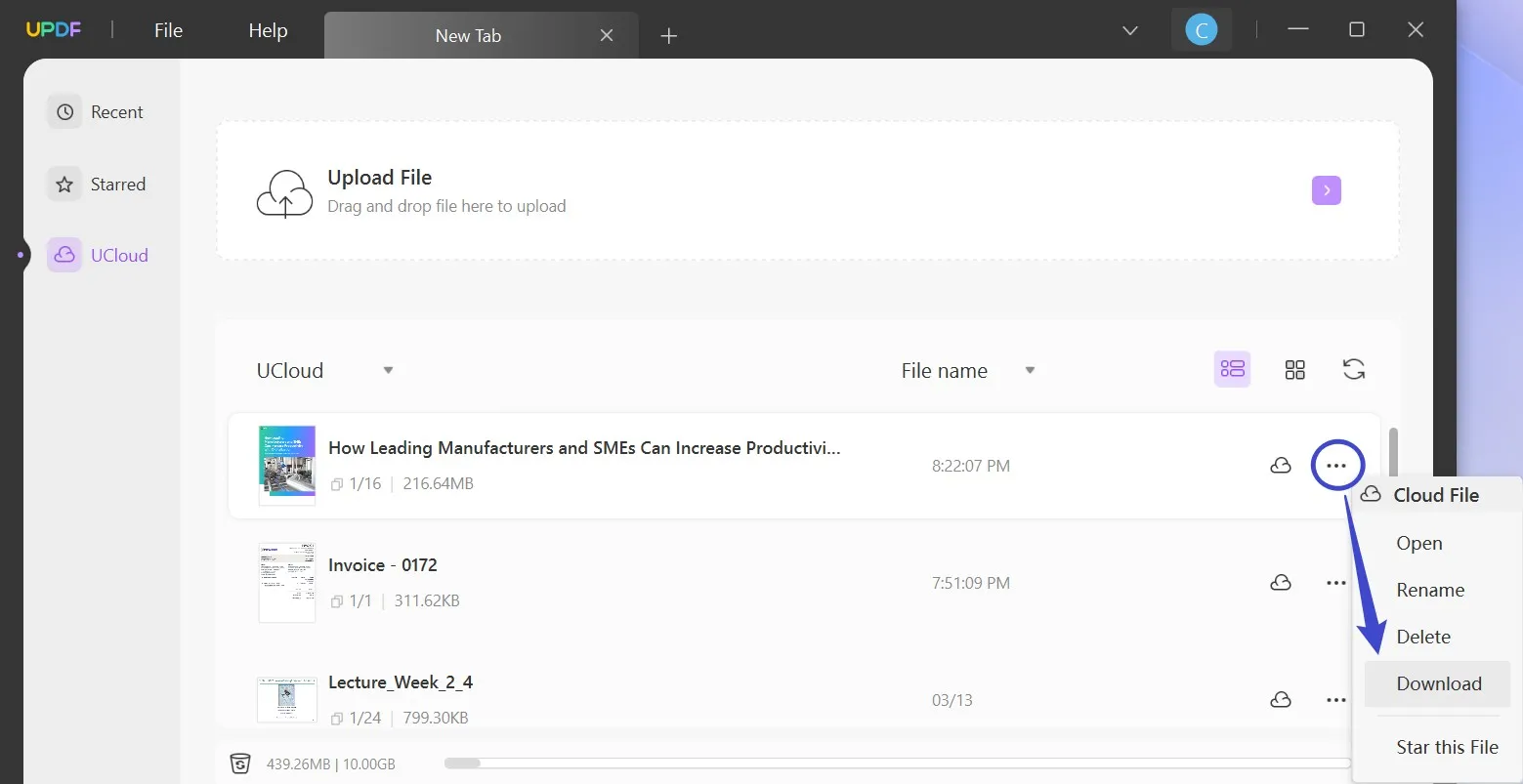
 UPDF
UPDF
 UPDF per Windows
UPDF per Windows UPDF per Mac
UPDF per Mac UPDF per iPhone/iPad
UPDF per iPhone/iPad UPDF per Android
UPDF per Android UPDF AI Online
UPDF AI Online UPDF Sign
UPDF Sign Modifica PDF
Modifica PDF Annota PDF
Annota PDF Crea PDF
Crea PDF Modulo PDF
Modulo PDF Modifica collegamenti
Modifica collegamenti Converti PDF
Converti PDF OCR
OCR PDF a Word
PDF a Word PDF a Immagine
PDF a Immagine PDF a Excel
PDF a Excel Organizza PDF
Organizza PDF Unisci PDF
Unisci PDF Dividi PDF
Dividi PDF Ritaglia PDF
Ritaglia PDF Ruota PDF
Ruota PDF Proteggi PDF
Proteggi PDF Firma PDF
Firma PDF Redige PDF
Redige PDF Sanziona PDF
Sanziona PDF Rimuovi Sicurezza
Rimuovi Sicurezza Leggi PDF
Leggi PDF UPDF Cloud
UPDF Cloud Comprimi PDF
Comprimi PDF Stampa PDF
Stampa PDF Elaborazione Batch
Elaborazione Batch Cos'è UPDF AI
Cos'è UPDF AI Revisione di UPDF AI
Revisione di UPDF AI Guida Utente per l'Intelligenza Artificiale
Guida Utente per l'Intelligenza Artificiale FAQ su UPDF AI
FAQ su UPDF AI Riassumi PDF
Riassumi PDF Traduci PDF
Traduci PDF Chat con PDF
Chat con PDF Chat con AI
Chat con AI Chat con immagine
Chat con immagine Da PDF a Mappa mentale
Da PDF a Mappa mentale Spiega PDF
Spiega PDF Ricerca Accademica
Ricerca Accademica Ricerca Paper
Ricerca Paper Correttore AI
Correttore AI Scrittore AI
Scrittore AI Assistente Compiti AI
Assistente Compiti AI Generatore Quiz AI
Generatore Quiz AI Risolutore Matematico AI
Risolutore Matematico AI PDF a Word
PDF a Word PDF a Excel
PDF a Excel PDF a PowerPoint
PDF a PowerPoint guida utente
guida utente Trucchi UPDF
Trucchi UPDF faq
faq Recensioni UPDF
Recensioni UPDF Centro download
Centro download Blog
Blog Notizie
Notizie spec tec
spec tec Aggiornamenti
Aggiornamenti UPDF vs. Adobe Acrobat
UPDF vs. Adobe Acrobat UPDF vs. Foxit
UPDF vs. Foxit UPDF vs. PDF Expert
UPDF vs. PDF Expert